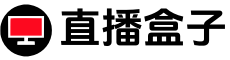PC版的GTA5存档位置相对固定,但不同系统版本会有些许差异。对于Windows用户来说,存档通常位于以下路径:
- **Windows 10/11**:`C:\Users\你的用户名\Documents\Rockstar Games\GTA V\Profiles\`
- **Windows 7/8**:`C:\Users\你的用户名\My Documents\Rockstar Games\GTA V\Profiles\`
在这个文件夹里,你会看到一个或多个以随机字符命名的文件夹,每个文件夹对应一个游戏存档。存档文件的命名格式通常是`SGTA50000`到`SGTA50015`,其中`SGTA50000`是第一个存档槽,依此类推。如果你有多个存档槽,记得备份所有相关文件。
【Steam版和Epic版的存档区别】
如果你是通过Steam或Epic平台购买的GTA5,存档位置会有所不同。Steam版的存档路径和普通PC版一致,但Epic版的存档位置则稍微复杂一些:
- **Epic版存档路径**:`C:\Users\你的用户名\Documents\Rockstar Games\GTA V\Profiles\`
Epic版的存档文件命名规则和普通版相同,但需要注意的是,Epic版的存档和Steam版不互通。如果你从Steam转到Epic平台,需要手动迁移存档文件。
【如何备份和恢复存档】
备份存档是避免进度丢失的关键步骤。以下是具体操作:
1. 找到存档文件夹(参考上文路径)。
2. 复制整个`Profiles`文件夹到安全位置,比如U盘或云盘。
3. 如果需要恢复存档,只需将备份的`Profiles`文件夹粘贴回原路径即可。
这里有个小技巧:如果你不确定哪个存档文件对应哪个游戏进度,可以打开游戏,手动保存到不同的存档槽,然后对比文件修改时间,这样就能快速定位到正确的存档文件。
【存档丢失的常见原因及解决方法】
存档丢失是GTA5玩家最头疼的问题之一,常见原因包括:
- **系统重装或更换电脑**:这种情况下,如果你没有提前备份存档,进度就会丢失。建议每次完成重要任务后手动备份存档。
- **游戏崩溃或异常退出**:如果游戏在保存过程中崩溃,可能会导致存档损坏。遇到这种情况,可以尝试从备份中恢复最近的存档。
- **云存档同步失败**:Steam和Epic都支持云存档功能,但有时会因为网络问题导致同步失败。建议定期检查云存档状态,确保进度已成功上传。
【进阶建议:多存档管理技巧】
对于追求完美游戏体验的玩家来说,多存档管理是必不可少的。以下是一些实用技巧:
- **分阶段保存**:在完成重要任务或解锁新内容后,手动保存到不同的存档槽。比如,`SGTA50000`用于主线任务,`SGTA50001`用于支线任务,`SGTA50002`用于自由探索。
- **定期清理旧存档**:如果你有多个存档槽,建议定期清理不再需要的旧存档,避免占用过多存储空间。
- **使用第三方工具**:一些第三方工具可以帮助你更高效地管理存档,比如批量备份、存档合并等功能。
总之,GTA5的存档位置并不复杂,但需要玩家花点心思去管理和备份。掌握了这些技巧,你就能轻松应对各种存档问题,安心享受游戏带来的乐趣。